Informasi Penting:
1) Anda sangat disarankan untuk menyimpan salinan Frasa Kunci Pemulihan Anda dengan aman. RKP (Frasa Kunci Pemulihan) diperlukan saat Anda mencoba mengikat ke Google Authenticator baru.
2) Untuk memastikan keamanan akun dan aset secara maksimum, Bybit mendesak semua trader untuk mengikat 2FA mereka ke Google Authenticator mereka setiap saat.
Langkah 1: Klik tautan di atas untuk masuk ke laman pengaturan keamanan akun Anda. Lakukan log masuk jika diminta. Klik tombol Pengaturan seperti yang ditunjukkan di bawah ini.


Catatan:
— Jika anda tidak dapat menerima kode verifikasi melalui email, silakan merujuk ke Pemecahan Masalah: Tidak Dapat Menerima Kode Verifikasi Email.
— Jika anda tidak dapat menerima kode verifikasi melalui sms, silakan merujuk ke Pemecahan Masalah: Tidak Dapat Menerima Kode Verifikasi SMS.
Langkah 3: Jendela sembul yang menampilkan kode QR akan muncul. Abaikan kode QR tersebut terlebih dahulu saat Anda menggunakan ponsel cerdas Anda untuk mengunduh Aplikasi Google Authenticator. Unduh Aplikasi Google Authenticator resmi dari Google Play Store atau Apple App Store.

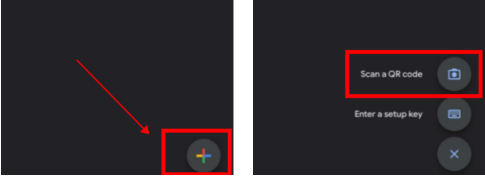
Langkah 5: Pindai kode QR dan 6 digit kode 2FA akan dibuat secara acak di dalam Aplikasi Google Authenticator Anda.
Langkah 6: Tuliskan Frasa Kunci Pemulihan (RKP). Simpan RKP (Frasa Kunci Pemulihan) Anda dengan aman di dalam server cloud terenkripsi atau di dalam perangkat aman lainnya.
Langkah 7: Masukkan kode 6 digit yang dihasilkan di Google Authenticator Anda dan klik Konfirmasi.
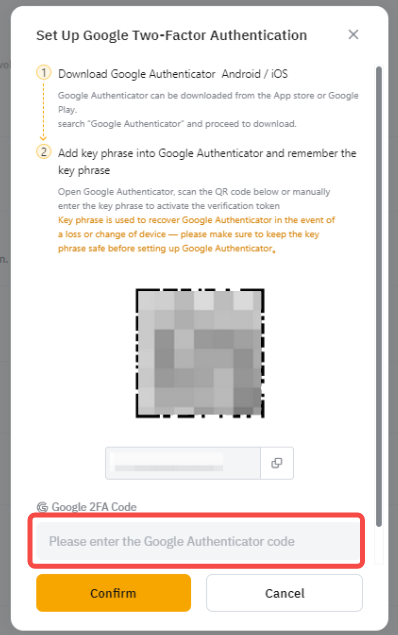
Catatan: Jika Anda menerima pesan kesalahan "kode tidak valid" setelah memasukkan kode GA, silakan merujuk ke Pemecahan Masalah: Galat "Kode Tidak Valid" di Google Authenticator.
Anda telah berhasil mengikatkan Google Authenticator ke akun Anda.
